
- •Томск 2008
- •Зав. Кафедрой вт
- •Цель работы
- •Подготовка к работе
- •Задание на лабораторную работу
- •Ход работы
- •Создание файла проекта
- •2. Разработка схемы в графическом редакторе
- •2.1. Инструменты графического редактора
- •2.2. Ввод графических элементов
- •2.3. Проведение связей и шин
- •2.4. Редактирование графической схемы
- •2.5. Построение схемы дешифратора
- •3. Компиляция проекта
- •4. Моделирование работы схемы
- •Разработка схемы запоминающей части
- •Задание на самостоятельную работу
- •Содержание отчета
- •Контрольные вопросы
- •Приложение а Пример оформления титульного листа
Федеральное агентство по образованию
Государственное образовательное учреждение высшего профессионального образования
“ТОМСКИЙ ПОЛИТЕХНИЧЕСКИЙ УНИВЕРСИТЕТ”
Утверждаю
Декан АВТФ
____________ С.А.Гайворонский
“___”____________2008 г.
Изучение основ работы в среде Max+Plus ii. Разработка схемы запоминающей части цифрового автомата
Методические указания к проведению лабораторной работы №1
по курсу «Теория автоматов» для студентов специальности 230100
«Вычислительные машины, комплексы, системы и сети»
Томск 2008
УДК
Изучение основ работы в среде Max+Plus II. Разработка схемы запоминающей части цифрового автомата. Методические указания к проведению лабораторной работы №1 по курсу «Теория автоматов» для студентов специальности 230100 «Вычислительные машины, комплексы, системы и сети» очного обучения.
Томск: Изд-во ТПУ, 2008. – с.
Составитель: Веремеенко Е. С.
Рецензент: Буркатовская Ю.Б.
Методические указания рассмотрены и рекомендованы к изданию методическим семинаром кафедры ВТ.
Зав. Кафедрой вт
д-р. техн. наук ____________Н. Г. Марков
Цель работы
Изучить основные принципы работы в среде MAX+PLUS II на примере реализации схемы запоминающей части цифрового автомата.
Подготовка к работе
Дешифратор – комбинационное устройство, преобразующее n-разрядный двоичный код в логический сигнал на том выходе, десятичный номер которого соответствует двоичному коду. Разрядность дешифратора определяется по формуле:
N=log2m,
где N – количество разрядов двоичного кода (количество входов устройства), m – количество выходов.
Построим таблицу истинности двоичного дешифратора для трех входов, тогда число выходов будет равно восьми. В таблице 1 x1, x2, x3 – входные сигналы, s0-s7 – номер активизированного выходного сигнала.
Таблица 1. Таблица истинности дешифратора
x1 |
x2 |
x3 |
S |
0 |
0 |
0 |
s0 |
0 |
0 |
1 |
s1 |
0 |
1 |
0 |
s2 |
0 |
1 |
1 |
s3 |
1 |
0 |
0 |
s4 |
1 |
0 |
1 |
s5 |
1 |
1 |
0 |
s6 |
1 |
1 |
1 |
s7 |
Задание на лабораторную работу
В ходе лабораторной работы студент должен изучить принципы создания схем в среде Max+Plus II и выполнить следующие задания:
Реализовать схему дешифратора для трех переменных в графическом редакторе среды. Выполнить моделирование и проверить правильность работы схемы с помощью тестовых последовательностей входных сигналов. Преобразовать полученную схему в символ.
Реализовать схему запоминающей части цифрового автомата с использованием полученного дешифратора. Выполнить моделирование схемы и проверить правильность ее работы с помощью тестовых последовательностей входных сигналов.
Выполнить самостоятельное задание, реализовав схему в графическом редакторе среды Max+Plus II и промоделировать ее работу, проверить правильность работы схемы на достаточном наборе тестовых последовательностей входных сигналов.
Ход работы
Создание файла проекта
Для открытия программы Max+plus II нужно выполнить команду «Пуск» «Max+plus II Baseline», либо в каталоге установленной программы запустить файл max2win.exe. После запуска пакета открывается главное окно программы. В самой верхней строке содержится имя последнего проекта, с которым велась работа.
Перед началом работы над новым проектом следует создать рабочий каталог проекта, так как в процессе работы создается не только файл проекта, но и множество вспомогательных файлов, относящихся к нему.
Для
создания нового файла проекта нужно
выбрать пункт «New»
меню «File»,
либо нажать на иконку
![]() панели инструментов. При этом пользователю
будет предложен набор типов файлов
(рис.1). Так как в данной лабораторной
работе рассматривается создание
графических схем, то из предложенного
списка нужно выбрать пункт «Graphic
Editor
file»
с расширением .gdf.
панели инструментов. При этом пользователю
будет предложен набор типов файлов
(рис.1). Так как в данной лабораторной
работе рассматривается создание
графических схем, то из предложенного
списка нужно выбрать пункт «Graphic
Editor
file»
с расширением .gdf.
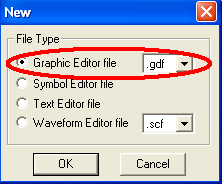
рис. 1. окно выбора типа файла
При этом откроется окно для графического ввода схемы (рис.2). Также это окно можно открыть, выбрав в меню «Max+plus II» пункт «Graphic Editor».
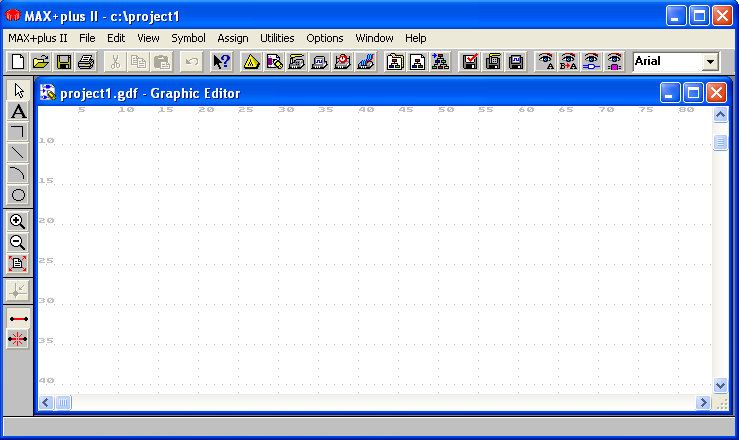
рис. 2. Окно приложения Graphic Editor
Новый файл проекта необходимо сохранить в ранее созданной рабочей папке, используя меню «File→Save». Далее имя файла проекта обязательно нужно привязать к имени проекта, то есть сделать файл текущим рабочим проектом. Для этого нужно выбрать пункт «Set Project to Current File» меню «File→Project».
